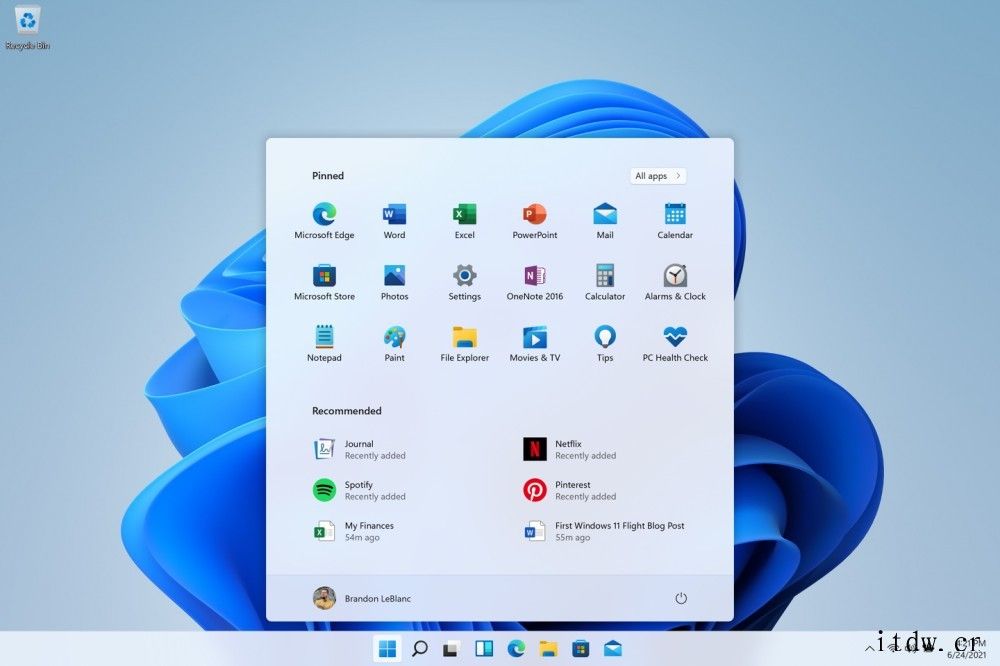本篇文章给各位网友带来的资讯是:虚拟机软件 VMware Workstation 发布 16.2.0 更新:添加对 Win11 的 TPM 支持 详情请欣赏下文
IT大王 10 月 17 日消息,据 Neowin 报道,在几天前,VMWare 发布了 16.2.0 版本更新,但是黑暗模式出现了问题,VMWare 已经承认了这一点,并将很快发布修复程序。
值得一提的是,官方的更新日志并没有提到,在更新中,VMWare 还添加了对 Win11 软件级别 TPM 的支持。

此前,如果用户一直在启用 TPM 的 VMware Workstation Pro 中使用 Win11 虚拟机,用户必须为每个加密的 VM 设置和输入密码。但是本次更新之后,用户可以移除加密,并加入软件级 TPM 标志来代替,不必每次都要输入密码。
如果你在 Windows 中用 BitLocker 进一步加密虚拟机,可能需要在执行下面的步骤前先解密驱动器。
如果你已经在 Windows 10 或 11 中添加了 TPM:
-
确保你已经更新到 16.2.0 版本。
-
打开编辑虚拟机设置。
-
在“硬件”选项卡中删除 TPM。
-
在选项标签中,点击访问控制,然后删除加密功能。
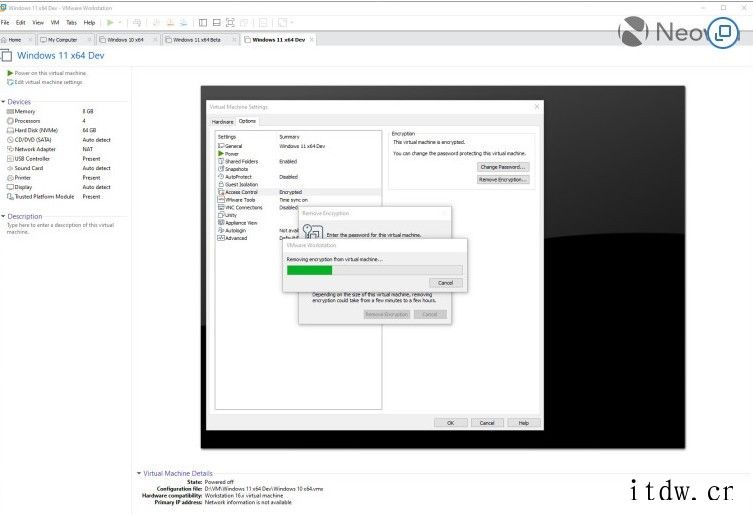
这将需要一些时间,取决于你的虚拟机有多大,当它完成后,你可以退出虚拟机设置。
向 Workstation Pro 和 Workstation Player 添加软件级 TPM:
-
确保你已经更新到 16.2.0 版本。
-
确保 VMware(管理器)没有运行。
-
进入存储虚拟机的目录(例如 D:\VM\Windows 11 Dev)。
-
用记事本打开扩展名为.vmx 的文件。
-
添加一行 managedvm.autoAddVTPM = “software” 。
-
通过关闭文件来保存该文件。
-
双击它以在 VMware Workstation Pro 或 Player 中打开它。
-
启动你的虚拟机。
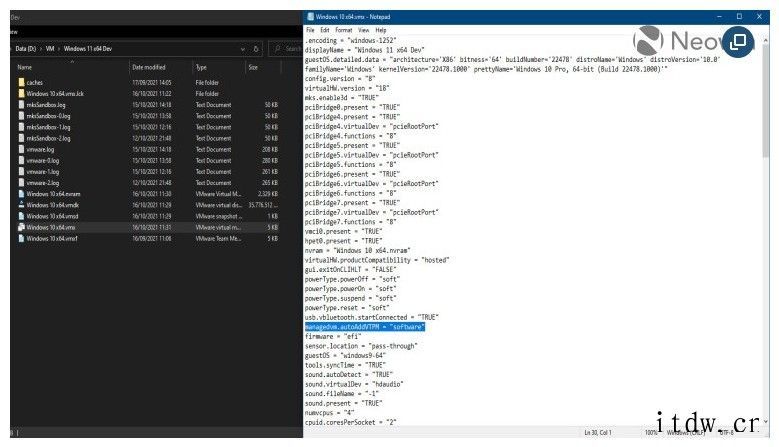
你可以通过右键单击“开始”图标并在“运行”命令中输入 tpm.msc 命令来确认 TPM 是否存在。
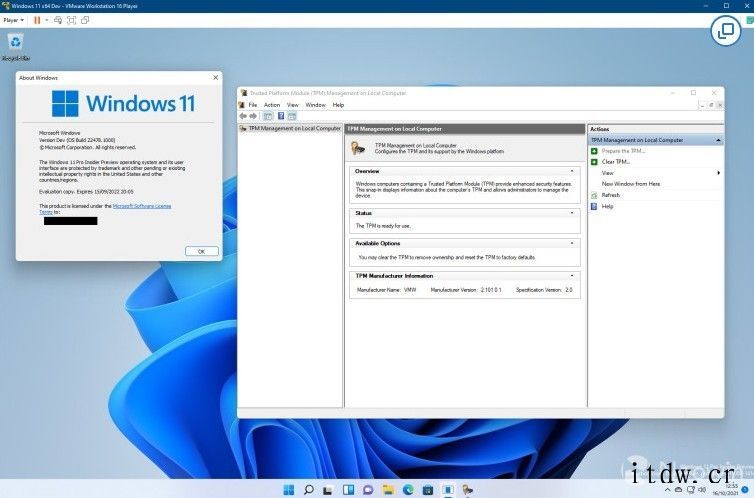
如上图显示,在免费的 VMware Workstation Player 中存在一个兼容的 TPM。此外,你还会发现,在虚拟机设置中再次出现了 TPM 模块,不要删除该模块。
IT大王了解到,此前,VMware Fusion 已适配苹果 M1 Mac,先提供私有技术预览版,用户可以通过在线表格请求访问。

1、IT大王遵守相关法律法规,由于本站资源全部来源于网络程序/投稿,故资源量太大无法一一准确核实资源侵权的真实性;
2、出于传递信息之目的,故IT大王可能会误刊发损害或影响您的合法权益,请您积极与我们联系处理(所有内容不代表本站观点与立场);
3、因时间、精力有限,我们无法一一核实每一条消息的真实性,但我们会在发布之前尽最大努力来核实这些信息;
4、无论出于何种目的要求本站删除内容,您均需要提供根据国家版权局发布的示范格式
《要求删除或断开链接侵权网络内容的通知》:https://itdw.cn/ziliao/sfgs.pdf,
国家知识产权局《要求删除或断开链接侵权网络内容的通知》填写说明: http://www.ncac.gov.cn/chinacopyright/contents/12227/342400.shtml
未按照国家知识产权局格式通知一律不予处理;请按照此通知格式填写发至本站的邮箱 wl6@163.com